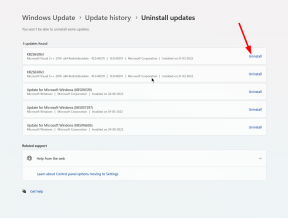Fix: GTA 5 bleibt beim Ladebildschirm hängen
Verschiedenes / / January 31, 2022
Grand Theft Auto V ist ein Action-Adventure-Videospiel aus dem Jahr 2013, das von Rockstar Games entwickelt und veröffentlicht wurde. Es ist der siebte Haupttitel der Grand Theft Auto-Serie, der auch ein GTA Online-Spiel enthält. Es scheint, dass viele Spieler davon betroffen sind GTA5 Bleiben Sie beim Problem mit dem Ladebildschirm hängen, unabhängig davon, welche Plattform sie verwenden. Wenn Sie nun auch eines der Opfer sind, können Sie dieser Anleitung zur Fehlerbehebung folgen, um das Problem zu beheben.
Es ist für die Plattformen PS3/PS4/PS5, Windows, Xbox One, Xbox 360 und Xbox Series X|S verfügbar. Aufgrund mehrerer möglicher Gründe sind die Chancen hoch, dass das irgendwie der Fall ist GTA V Das Spiel bleibt beim Start im Ladebildschirm hängen, was ein großes Durcheinander ist. Es gibt jedoch keine Bestätigung, ob dieses Problem mit den Spielfehlern zusammenhängt oder ob es ein Problem mit den Spieldateien oder sogar mit Problemen im Zusammenhang mit Spielgeräten gibt. Nun, Sie müssen sich keine Sorgen machen.

Seiteninhalt
-
Fix: GTA 5 bleibt beim Ladebildschirm hängen
- 1. Beenden Sie das Spiel und versuchen Sie es erneut
- 2. Grafiktreiber aktualisieren
- 3. Aktualisieren Sie GTA V
- 4. Aktualisieren Sie Windows
- 5. Schließen Sie Hintergrundaufgaben
- 6. Führen Sie einen sauberen Neustart durch
- 7. Schalten Sie Ihren Router aus und wieder ein
- 8. Laden Sie GTA 5 in den Story-Modus
- 9. Spieldateien überprüfen und reparieren
Fix: GTA 5 bleibt beim Ladebildschirm hängen
Wenn wir uns erinnern, ist die Grand Theft Auto-Serie bei weitem eines der beliebtesten und am schnellsten verkauften Videospiele auf dem Markt für Action-Adventure- oder Unterhaltungszwecke. Jetzt kommen mehrere Berichte heraus, die das Spiel GTA V bekommen hat bleibt im Ladebildschirm hängen während des Startvorgangs, was heutzutage ein häufiges Problem ist. Wenn das Spiel aus unerwarteten Gründen nicht vollständig geladen wird oder genug Zeit gebraucht hat, um hineinzukommen, können Sie diese vollständige Anleitung durchgehen.
1. Beenden Sie das Spiel und versuchen Sie es erneut
Versuchen Sie, das GTA V-Spiel auf dem PC zu beenden, und stellen Sie dann sicher, dass Sie es neu starten. Wir empfehlen Ihnen, das Spiel erneut zu versuchen, um sicherzustellen, dass das Spiel gut läuft oder nicht.
2. Grafiktreiber aktualisieren
Es ist immer erforderlich, Grafiktreiber auf Ihrem Windows-System zu aktualisieren, um alle Programme reibungslos auszuführen. Um dies zu tun:
- Rechtsklick auf der Startmenü die zu öffnen Schnellzugriffsmenü.
- Klicke auf Gerätemanager von der Liste.
- Jetzt, Doppelklick auf der Display-Adapter Kategorie, um die Liste zu erweitern.
- Dann Rechtsklick auf dem dedizierten Grafikkartennamen.
- Wählen Treiber aktualisieren > Wählen Automatisch nach Treibern suchen.
- Wenn ein Update verfügbar ist, wird automatisch die neueste Version heruntergeladen und installiert.
- Stellen Sie anschließend sicher, dass Sie Ihren Computer neu starten, um die Effekte zu ändern.
3. Aktualisieren Sie GTA V
Falls Sie Ihr GTA 5-Spiel für eine Weile nicht aktualisiert haben, befolgen Sie die nachstehenden Schritte, um nach Updates zu suchen und den neuesten Patch (falls verfügbar) zu installieren. Um dies zu tun:
- Öffne das Dampf Kunde > Gehe zu Bücherei > Klicken Sie auf GTA5 aus dem linken Bereich.
- Es wird automatisch nach dem verfügbaren Update gesucht. Wenn ein Update verfügbar ist, stellen Sie sicher, dass Sie auf klicken Aktualisieren.
- Es kann einige Zeit dauern, das Update zu installieren > Stellen Sie anschließend sicher, dass Sie den Steam-Client schließen.
- Starten Sie schließlich Ihren PC neu, um die Änderungen zu übernehmen, und versuchen Sie dann, das Spiel erneut zu starten.
4. Aktualisieren Sie Windows
Das Aktualisieren des Windows-Betriebssystems ist sowohl für PC-Benutzer als auch für PC-Gamer immer unerlässlich, um Systemstörungen, Kompatibilitätsprobleme und Abstürze zu reduzieren. In der Zwischenzeit enthält die neueste Version hauptsächlich zusätzliche Funktionen, Verbesserungen, Sicherheitspatches und mehr. Das zu tun:
- Drücken Sie Windows + ich Tasten zum Öffnen der Windows-Einstellungen Speisekarte.
- Klicken Sie anschließend auf Update & Sicherheit > Auswählen Auf Updates prüfen unter dem Windows Update Sektion.
- Wenn ein Feature-Update verfügbar ist, wählen Sie aus Herunterladen und installieren.
- Es kann eine Weile dauern, bis das Update abgeschlossen ist.
- Wenn Sie fertig sind, starten Sie Ihren Computer neu, um das Update zu installieren.
5. Schließen Sie Hintergrundaufgaben
Unnötige Aufgaben oder Programme, die im Hintergrund ausgeführt werden, können viele Systemressourcen wie CPU- oder Speicherauslastung verbrauchen, was die Systemleistung buchstäblich verringert. Daher treten häufig Probleme beim Start auf, die abstürzen, verzögern und nicht geladen werden. Schließen Sie einfach alle unnötigen im Hintergrund ausgeführten Aufgaben vollständig. Um dies zu tun:
- Drücken Sie Strg + Umschalt + Esc Tasten zum Öffnen der Taskmanager.
- Klicken Sie nun auf die Prozesse Registerkarte > Klicken Sie hier, um Aufgaben auszuwählen, die unnötigerweise im Hintergrund ausgeführt werden und genügend Systemressourcen verbrauchen.
- Klicke auf Task beenden um es nacheinander zu schließen.
- Wenn Sie fertig sind, starten Sie Ihr System neu.
6. Führen Sie einen sauberen Neustart durch
Einige der Apps und ihre Dienste werden möglicherweise automatisch gestartet, wenn das System sofort gestartet wird. In diesem Fall werden diese Apps oder Dienste definitiv viel Internetverbindung sowie Systemressourcen verbrauchen. Wenn Sie sich auch so fühlen, stellen Sie sicher, dass Sie einen sauberen Neustart auf Ihrem Computer durchführen, um nach dem Problem zu suchen. Das zu tun:
Anzeige
- Drücken Sie Windows+R Schlüssel zum Öffnen Lauf Dialogbox.
- Geben Sie jetzt ein msconfig und schlagen Eingeben öffnen Systemkonfiguration.
- Gehen Sie zum Dienstleistungen Registerkarte > Aktivieren Sie die Verstecke alle Microsoft-Dienste Kontrollkästchen.
- Klicke auf Alle deaktivieren > Klicken Sie auf Sich bewerben und dann OK Änderungen zu speichern.
- Gehen Sie nun zum Start-up Registerkarte > Klicken Sie auf Öffnen Sie den Task-Manager.
- Die Task-Manager-Oberfläche wird geöffnet. Hier gehts zum Start-up Tab.
- Klicken Sie dann auf die jeweilige Aufgabe, die eine höhere Startwirkung hat.
- Klicken Sie nach der Auswahl auf Deaktivieren um sie aus dem Startvorgang auszuschalten.
- Führen Sie die gleichen Schritte für jedes Programm aus, das eine höhere Auswirkung auf den Start hat.
- Stellen Sie anschließend sicher, dass Sie Ihren Computer neu starten, um die Änderungen zu übernehmen.
7. Schalten Sie Ihren Router aus und wieder ein
Wenn Sie eines der Opfer sind, die beim GTA V-Spiel auf dem PC auf dem Ladebildschirm hängen bleiben, können Sie diese Methode befolgen, um das Problem zu beheben. Dazu müssen Sie den WLAN-Router ausschalten und dann das Netzkabel vom Router trennen > etwa 30 Sekunden warten und dann das Netzkabel wieder einstecken. Schalten Sie schließlich den Router ein und suchen Sie nach dem Problem.
8. Laden Sie GTA 5 in den Story-Modus
Sie können auch versuchen, das GTA V-Spiel in den Story-Modus zu laden, indem Sie die folgenden Schritte ausführen. Um dies zu tun:
- Öffnen Sie das GTA 5-Spielmenü im Online-Modus oder im Story-Modus, indem Sie auf drücken ESC Taste auf der Tastatur.
- Wechseln Sie nun in die Einstellungen tab > Gehen Sie zum linken Menü und wählen Sie das Element aus Speichern und starten.
- Wenn Sie dazu aufgefordert werden, sollten Sie die deaktivieren oder ausschalten Startseite Möglichkeit.
- Wählen Sie als Nächstes die Einstellung aus Laden Sie in den Story-Modus.
Alternativ können Sie versuchen, den Story-Modus auf der Startseite manuell auszuwählen, damit das GTA V-Spiel im Story-Modus geladen werden kann. Drücken Sie einfach die ESC -Taste, um das Menü zu öffnen > Klicken Sie auf Online > Klicken Sie auf Starten Sie GTA Online. Anschließend können Sie den gewünschten Sitzungsmodus auswählen.
Anzeige
9. Spieldateien überprüfen und reparieren
Wenn es ein Problem mit den Spieldateien gibt und diese irgendwie beschädigt werden oder fehlen, können Sie diese Methode ausführen, um das Problem einfach zu finden. Um dies zu tun:
- Starten Dampf > Klicken Sie auf Bücherei.
- Rechtsklick an GTA5 aus der Liste der installierten Spiele.
- Klicken Sie nun auf Eigenschaften > Gehe zu Lokale Dateien.
- Klicke auf Überprüfen Sie die Integrität der Spieldateien.
- Sie müssen auf den Vorgang warten, bis er abgeschlossen ist.
- Wenn Sie fertig sind, starten Sie einfach Ihren Computer neu.
Das ist es, Jungs. Wir gehen davon aus, dass dieser Leitfaden für Sie hilfreich war. Bei weiteren Fragen können Sie unten kommentieren.